 المصدر: Daniel Bader / Android Central
المصدر: Daniel Bader / Android Central
إذا كنت تقوم بالترقية لأول مرة منذ بضع سنوات وكنت قادمًا من هاتف لا يزال يستخدم نظام Android التقليدي شريط بثلاثة أزرار أسفل الشاشة ، قد تشعر بالارتباك لتجد أنه تم استبداله بالإيماءات التنقل. لا داعي للذعر ليس من الصعب جدًا أن تتعطل ، كما أنه يحرر بعض المساحة أسفل الشاشة. قد تختلف واجهة Oxygen OS الخاصة بـ OnePlus قليلاً عن تجربة Android "المخزنة" التي تحصل عليها ، على سبيل المثال ، Google Pixel ، لكن الإيماءات تعمل بنفس الطريقة.
المنتجات المستخدمة في هذا الدليل
- قمة الخط: ون بلس 8 برو (900 دولار في Amazon)
- معظم نفس الشيء: ون بلس 8 (700 دولار في Amazon)
كيفية تمكين إيماءات ملء الشاشة
 المصدر: Andrew Martonik / Android Central
المصدر: Andrew Martonik / Android Central
يتم تمكين التنقل بالإيماءات بملء الشاشة افتراضيًا على أي هاتف يعمل بنظام Android 10 ، والذي يتضمن OnePlus 7T و 8 و 8 Pro. ولكن إذا كنت تستخدم جهاز OnePlus أقدم ، فقد تحتاج إلى التبديل يدويًا بعيدًا عن شريط التنقل المكون من ثلاثة أزرار.
- افتح ال تطبيق الإعدادات.
- صنبور الأزرار والإيماءات.
- صنبور شريط التنقل والإيماءات.
-
ضمن اختيار شريط التنقل ، انقر فوق إيماءات التنقل.
 المصدر: Android Central
المصدر: Android Central
من هناك ، ستختفي أزرار "الخلف" و "الصفحة الرئيسية" و "التطبيقات الحديثة" ، ويتم استبدالها بشريط أبيض صغير أسفل الشاشة.
كيفية استخدام إيماءات ملء الشاشة
 المصدر: Daniel Bader / Android Central
المصدر: Daniel Bader / Android Central
 المصدر: Android Central
المصدر: Android Central
تم تقديم إيماءات ملء الشاشة هذه لأول مرة مع Android 10 ، وهي حدسية إلى حد ما بمجرد فهم الأساسيات. للعودة إلى المنزل من داخل التطبيق ، كل ما عليك فعله هو اسحب لأعلى من أسفل الشاشة. إذا تركت إصبعك على الشاشة للحظة بعد التمرير لأعلى ، فستفتح بدلاً من ذلك عرض التطبيقات الأخيرة ، والذي يعرض بطاقات قابلة للتمرير السريع لجميع التطبيقات التي تعمل في الخلفية.
لتسهيل الأمور قليلاً ، يوفر Oxygen OS شريطًا أبيضًا مفيدًا في أسفل الشاشة كإشارة مرئية لهذه الإيماءات. يمكنك تمرير هذا الشريط إلى اليمين للتبديل سريعًا إلى آخر تطبيق فتحته ، وبعد القيام بذلك ، يؤدي تمريره إلى اليسار إلى إرجاعك إلى تطبيقك السابق. فقط ضع في اعتبارك أنه بمجرد قيامك بأي شيء في التطبيق الأمامي ، يتم نقل التطبيق السابق إلى الخلفية ، مما يعني أنك ستحتاج إلى التمرير لليمين بدلاً من اليسار للوصول إليه مرة أخرى.
للرجوع إلى قائمة أو تطبيق ، كل ما عليك فعله هو انتقد عبر من جانبي الشاشة. من المحتمل أن تكون هذه هي أكبر فائدة للتنقل عبر إيماءات ملء الشاشة لأنها تسهل الرجوع بغض النظر عن اليد التي تمسك بها الهاتف. عند التمرير ، سترى إشارة بصرية مع سهم خلفي في فقاعة رمادية متوسعة.
ماذا عن الوصول إلى الألواح المنزلقة؟
 المصدر: Android Central
المصدر: Android Central
تعد القدرة على التمرير السريع من أي جانب من الشاشة للعودة أمرًا مريحًا ، ولكنها تتداخل مع تصميم Android طويل الأمد: انزلاق أجزاء القائمة. ستظل تجد هذه الأجزاء في العديد من التطبيقات مثل متجر Play. بينما كان بإمكانك في السابق التمرير سريعًا من أي مكان على يسار الشاشة للوصول إلى خيارات قائمة إضافية ، فقد تم تغييرها منذ ذلك الحين لإضفاء بعض التمييز عن الإيماءة الخلفية.
إنه أمر أخرق بعض الشيء ، ولكن لا يزال من الممكن الوصول إلى أجزاء القائمة دون الوصول إلى الجزء العلوي من الشاشة. بدلاً من التمرير مباشرة عبر الحافة اليسرى ، ستحتاج أولاً إلى التمرير لأسفل قليلاً على حافة الشاشة ، ثم عبرها بحركة واحدة على شكل حرف L. بقليل من الممارسة ، ستعود إلى الوصول إلى إعداداتك الإضافية في أسرع وقت.
كيف تخفي شريط التنقل
 المصدر: Android Central
المصدر: Android Central
إذا كنت ترغب في زيادة كل ملليمتر أخير من مساحة الشاشة على هاتفك إلى أقصى حد ممكن ، فيمكنك بسهولة إخفاء شريط الإيماءات في الجزء السفلي من الشاشة من خلال قفزة سريعة في إعدادات النظام.
- افتح ال تطبيق الإعدادات.
- صنبور الأزرار والإيماءات.
- صنبور شريط التنقل والإيماءات.
-
تبديل إخفاء الشريط السفلي.
 المصدر: Android Central
المصدر: Android Central
ضع في اعتبارك أن إزالة شريط التنقل سيغير قليلاً من طريقة التبديل بين التطبيقات الحديثة. بدلاً من سحب الشريط إلى اليسار أو اليمين ، ستحتاج إلى التمرير سريعًا لأعلى من أسفل الشاشة ثم إلى اليمين أو اليسار بحركة قطرية. بخلاف ذلك ، يعمل كل شيء بالطريقة نفسها تمامًا مع أو بدون الشريط السفلي.
أفضل المعدات لدينا
قمة الخط

هاتف رائد حقيقي
يعد OnePlus 8 Pro أقوى هواتف الشركة وأكثرها ميزات كاملة حتى الآن ، مع كل شيء من اتصال 5G وكاميرات رائعة إلى مقاومة الماء والشحن اللاسلكي والمزيد. إنه متوفر بتشطيبات مذهلة ، ولديه أحد أفضل شاشات العرض في السوق.
- 900 دولار في Amazon
معظم نفس الشيء

معظم نفس الشيء مقابل أموال أقل بكثير
لا يحتوي OnePlus 8 على كاميرات Pro البراقة أو ميزات إضافية مثل الشحن اللاسلكي ، ولكنه يتصل بشبكات 5G نفسها ، وله عمر بطارية رائع ، ويعمل حتى على نفس Snapdragon 865 المتطور المعالج.
- 700 دولار في أمازون
قد نربح عمولة على المشتريات باستخدام روابطنا. أعرف أكثر.

لا يستحق OnePlus 8 Pro سوى أفضل واقيات الشاشة.
نحن نحب OnePlus 8 Pro ، خاصةً شاشة AMOLED التي تبلغ 120 هرتز. يتم تثبيت واقي شاشة على الهاتف خارج الصندوق ، ولكن إذا وجدت نفسك بحاجة إلى واحد جديد ، فإليك ما نوصي بشرائه.
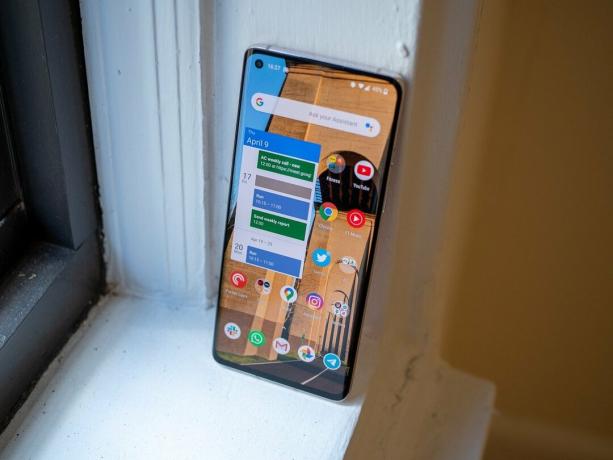
حافظ على شاشة OnePlus 8 خالية من الخدوش باستخدام واقيات الشاشة هذه.
هل لديك OnePlus 8 وترغب في الحفاظ على شاشة العرض في مأمن من أي ضرر محتمل؟ إليك أفضل واقيات الشاشة التي يمكنك شراؤها!

استفد من الشحن اللاسلكي لجهاز OnePlus 8 Pro باستخدام هذه الوسادات.
يعد الشحن اللاسلكي ميزة رائعة أردناها في هواتف OnePlus ، وهي موجودة أخيرًا في OnePlus 8 Pro. أخيرًا ، يمكننا استخدام أجهزة الشحن اللاسلكية مع OnePlus ، وهذه هي أفضلها لبدء هذه العلاقة الجميلة!
